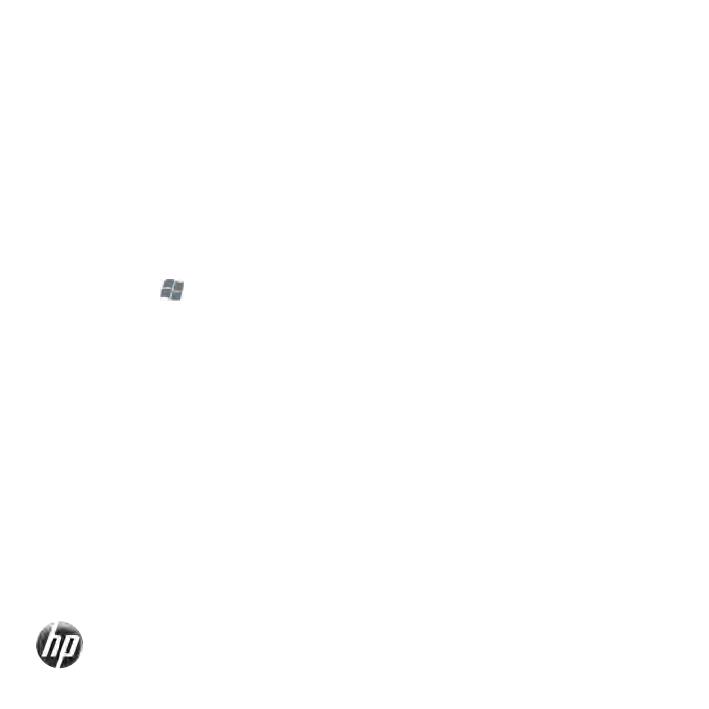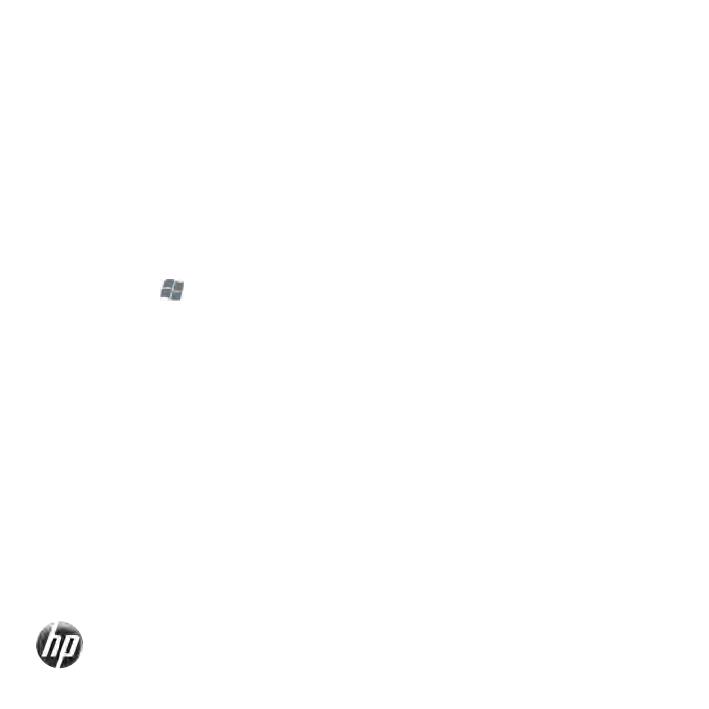
22
Correo electrónico
Su teléfono es capaz de acceder a su correo electrónico corporativo o personal. Puede
configurar varias cuentas de correo electrónico y acceder a todas desde la sección de
correo electrónico de la pantalla Hoy. Cuando configure su correo electrónico corporativo,
es posible que necesite hablar con el administrador de TI de su compañía para obtener
información de configuración como el nombre y la configuración de Microsoft Exchange
Server.
Configurar el correo electrónico personal
Puede configurar su correo electrónico personal utilizando este proceso estándar.
1. Presione Inicio
y luego puntee en E-mail.
2. En la pantalla Mensajería, puntee en Configurar correo.
3. En la pantalla Configuración de correo, escriba su dirección de correo electrónico y
contraseña y luego puntee en Siguiente.
4. En la pantalla Configuración encontrada para, puntee en Siguiente.
5. En el campo Nombre, escriba su nombre y puntee en Siguiente.
Nota: Si desea cambiar el nombre de la cuenta, escriba un nuevo nombre de cuenta en
el recuadro Nombre para mostrar de la cuenta.
6. En la pantalla La instalación ha finalizado, en la lista Enviar y recibir automáticamente,
seleccione la frecuencia con la que desea que su correo electrónico se sincronice con su
dispositivo. Puntee en Finalizar. Su correo electrónico ahora se descargará a su dispositivo.
Nota: Su iPAQ puede detectar la configuración de correo electrónico
personal de la mayoría de los proveedores de servicio de correo
electrónico. Si no detecta su configuración automáticamente, visite el
sitio Web de su proveedor de correo electrónico para obtener la
información del servidor y la configuración de seguridad.